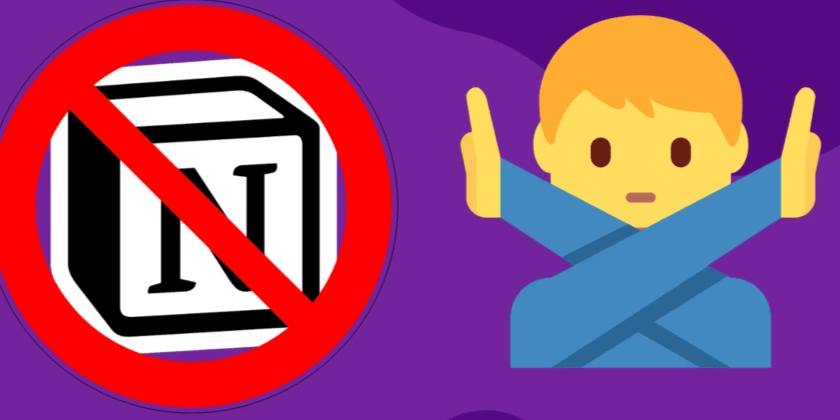Automatización de Publicaciones en Linkedin con Make - Primera Parte
Problema que queremos resolver: Ahorro de tiempo en la gestión de publicaciones en LinkedIn Para profesionales, emprendedores y empresas, LinkedIn es una plataforma esencial para compartir contenido, interactuar con su red y fortalecer su presencia en línea. Sin embargo, la gestión manual de publicaciones puede ser un desafío, especialmente cuando se busca mantener consistencia y optimizar el alcance. ¿El problema principal? Falta de tiempo para programar publicaciones manualmente. Inconsistencia en el calendario de publicaciones. Dificultad para centralizar procesos en una sola herramienta. Aquí es donde Make (anteriormente Integromat) se convierte en una solución poderosa al automatizar la creación y publicación de contenido en LinkedIn. Make Para resolver el problema que queremos abordar, utilizaremos la suscripción gratuita, ya que permite tener hasta 2 escenarios activos. Imagen tomada en enero 2025 - https://www.make.com/en/pricing Componentes base Escenario: un escenario es el espacio donde se crea y gestiona un flujo de trabajo automatizado. Es el "proyecto" que contiene todas las conexiones y configuraciones necesarias para resolver un problema o automatizar una tarea. Flujo: el flujo es el conjunto de acciones y procesos que ocurren dentro de un escenario, desde el inicio hasta el final. Es el camino que los datos recorren para completar una tarea. Módulos: son las "piezas" que componen un flujo dentro del escenario. Cada módulo realiza una acción específica, como obtener datos, procesarlos, aplicar condiciones o enviarlos a otro servicio. Módulo Trigger (Disparador): el módulo inicial que activa el flujo. Ejemplo: "Watch New Rows" en Google Sheets. Módulo de Procesamiento: Transforman o filtran los datos a medida que avanzan. Ejemplo: Formatear texto o aplicar cálculos. Módulo de Acción (Salida): Envía datos al destino final. Ejemplo: Publicar en LinkedIn. Conexiones: son los vínculos entre los módulos y los servicios externos. Representan la autorización o autenticación necesaria para que Make pueda interactuar con servicios como Google Drive, LinkedIn o OpenAI. Requerimientos principales Como requerimientos principales, necesitaremos: Una cuenta de Gmail para utilizar Google Drive y Google Sheets. Una cuenta de LinkedIn para registrar los posts. Perplexity y OpenAI (Token) para generar el contenido final del post. Nota: Make ofrece variedad de servicios a los cuales podemos utilizar los requerimientos anteriores no son las únicas opciones disponibles pero para efectos de esta serie de post estaremos utilizando esos. Pasos 1. Crear un escenario nuevo Make trabaja principalmente con escenarios, donde se crea el flujo. En estos escenarios es posible agrupar o guardar diferentes flujos dentro de carpetas. 2. Configurar módulos Los escenarios se construyen con 2 o más módulos, que representan los servicios disponibles en Make. El punto inicial, conocido como módulo disparador (trigger), tiene funciones especiales para iniciar el flujo. Para este proyecto, utilizaremos el servicio Google Sheets (GS), que contiene una hoja con los enlaces que serán procesados por el escenario. Módulo Trigger: Google Sheets El módulo disparador (trigger) se activa cuando se añade un nuevo registro en el archivo que deseamos observar. Configuración inicial: Vincula o selecciona una cuenta de Google que tenga el archivo a utilizar. Selecciona el método de búsqueda del archivo: Buscar por ruta: Navega hasta el archivo. Buscar en todo: Busca en todas las carpetas del Drive. Colocar manualmente: Proporciona la URL generada por Google Sheets. Selecciona el tipo de Drive: Mi Drive. Compartidos conmigo. Google Shared Drive (disponible en planes Business y Enterprise). Configuración final: Selecciona el archivo mediante la navegación (en este caso, “Buscar por ruta”). Indica el nombre de la hoja donde se encuentran los datos a procesar. Configura los detalles: Si la tabla tiene cabecera. Desde qué columna inicia y termina la cabecera. El límite de registros que se analizarán en cada ejecución. Ejecuta el flujo manualmente la primera vez para obtener los parámetros de salida necesarios para los siguientes módulos. De la salida del módulo, lo más relevante será el enlace obtenido: Configuraciones adicionales El escenario puede programarse para ejecutarse de manera automática en diferentes horarios. Esto se realiza configurando el ícono del reloj en el módulo disparador. Opciones de programación: A intervalos regulares (cada X minutos). Una vez (por ejemplo: '18/01/2025 23:47'). Todos los días (a una hora específica). Días de la semana (puedes elegir uno o más días y horas específicas). Días del mes. En fechas específicas. A demanda (útil para pruebas). Próximos pasos En publicaciones futuras, profundizare en las configuración de

Problema que queremos resolver: Ahorro de tiempo en la gestión de publicaciones en LinkedIn
Para profesionales, emprendedores y empresas, LinkedIn es una plataforma esencial para compartir contenido, interactuar con su red y fortalecer su presencia en línea. Sin embargo, la gestión manual de publicaciones puede ser un desafío, especialmente cuando se busca mantener consistencia y optimizar el alcance.
¿El problema principal?
- Falta de tiempo para programar publicaciones manualmente.
- Inconsistencia en el calendario de publicaciones.
- Dificultad para centralizar procesos en una sola herramienta.
Aquí es donde Make (anteriormente Integromat) se convierte en una solución poderosa al automatizar la creación y publicación de contenido en LinkedIn.
Make
Para resolver el problema que queremos abordar, utilizaremos la suscripción gratuita, ya que permite tener hasta 2 escenarios activos.

Imagen tomada en enero 2025 - https://www.make.com/en/pricing
Componentes base
Escenario: un escenario es el espacio donde se crea y gestiona un flujo de trabajo automatizado. Es el "proyecto" que contiene todas las conexiones y configuraciones necesarias para resolver un problema o automatizar una tarea.
Flujo: el flujo es el conjunto de acciones y procesos que ocurren dentro de un escenario, desde el inicio hasta el final. Es el camino que los datos recorren para completar una tarea.
Módulos: son las "piezas" que componen un flujo dentro del escenario. Cada módulo realiza una acción específica, como obtener datos, procesarlos, aplicar condiciones o enviarlos a otro servicio.
Módulo Trigger (Disparador): el módulo inicial que activa el flujo. Ejemplo: "Watch New Rows" en Google Sheets.
Módulo de Procesamiento: Transforman o filtran los datos a medida que avanzan. Ejemplo: Formatear texto o aplicar cálculos.
Módulo de Acción (Salida): Envía datos al destino final. Ejemplo: Publicar en LinkedIn.
Conexiones: son los vínculos entre los módulos y los servicios externos. Representan la autorización o autenticación necesaria para que Make pueda interactuar con servicios como Google Drive, LinkedIn o OpenAI.
Requerimientos principales
Como requerimientos principales, necesitaremos:
- Una cuenta de Gmail para utilizar Google Drive y Google Sheets.
- Una cuenta de LinkedIn para registrar los posts.
- Perplexity y OpenAI (Token) para generar el contenido final del post.
Nota:
Make ofrece variedad de servicios a los cuales podemos utilizar los requerimientos anteriores no son las únicas opciones disponibles pero para efectos de esta serie de post estaremos utilizando esos.
Pasos
1. Crear un escenario nuevo
Make trabaja principalmente con escenarios, donde se crea el flujo. En estos escenarios es posible agrupar o guardar diferentes flujos dentro de carpetas.
2. Configurar módulos
Los escenarios se construyen con 2 o más módulos, que representan los servicios disponibles en Make.
El punto inicial, conocido como módulo disparador (trigger), tiene funciones especiales para iniciar el flujo. Para este proyecto, utilizaremos el servicio Google Sheets (GS), que contiene una hoja con los enlaces que serán procesados por el escenario.
Módulo Trigger: Google Sheets
El módulo disparador (trigger) se activa cuando se añade un nuevo registro en el archivo que deseamos observar.
Configuración inicial:
Vincula o selecciona una cuenta de Google que tenga el archivo a utilizar.

-
Selecciona el método de búsqueda del archivo:
- Buscar por ruta: Navega hasta el archivo.
- Buscar en todo: Busca en todas las carpetas del Drive.
-
Colocar manualmente: Proporciona la URL generada por Google Sheets.

-
Selecciona el tipo de Drive:
- Mi Drive.
- Compartidos conmigo.
- Google Shared Drive (disponible en planes Business y Enterprise).

Configuración final:
- Selecciona el archivo mediante la navegación (en este caso, “Buscar por ruta”).
- Indica el nombre de la hoja donde se encuentran los datos a procesar.
-
Configura los detalles:
- Si la tabla tiene cabecera.
- Desde qué columna inicia y termina la cabecera.
- El límite de registros que se analizarán en cada ejecución.

Ejecuta el flujo manualmente la primera vez para obtener los parámetros de salida necesarios para los siguientes módulos.

De la salida del módulo, lo más relevante será el enlace obtenido:

Configuraciones adicionales
El escenario puede programarse para ejecutarse de manera automática en diferentes horarios. Esto se realiza configurando el ícono del reloj en el módulo disparador.
Opciones de programación:
- A intervalos regulares (cada X minutos).
- Una vez (por ejemplo: '18/01/2025 23:47').
- Todos los días (a una hora específica).
- Días de la semana (puedes elegir uno o más días y horas específicas).
- Días del mes.
- En fechas específicas.
- A demanda (útil para pruebas).

Próximos pasos
En publicaciones futuras, profundizare en las configuración de los siguientes elementos clave para completar el flujo de automatización:
- Perplexity: Cómo configurar este servicio para generar ideas o información relevante que pueda incluirse en los posts.
- OpenAI: Detalles sobre la generación de contenido con un token personalizado y cómo integrarlo en Make.
- LinkedIn: La configuración específica para publicar automáticamente el contenido generado en tu perfil .
*¡No te pierdas estas guías para completar la automatización y maximizar tu presencia en LinkedIn!
*